Stored Views#
Stored Viewsには、保存、または、復元されるものに応じて、3つの操作モードがあります。Stored ViewsをBlendファイルに保存して、後で保存されたビューに簡単にアクセスできます。
有効化方法#
Blenderを開き、 Preferences(プリファレンス)に行き、 Add-ons(アドオン) タブを開きます。
3D View、そして、Stored Viewsをクリックし、スクリプトを有効にします。
Interface(インターフェイス)#
にパネルがあります。
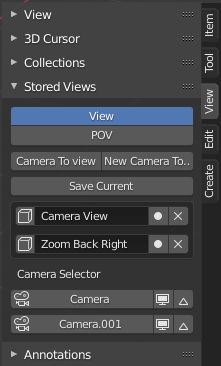
- View(ビュー)
ビュー間を簡単に移動できるように、複数のビューの場所を保存します。
- POV
Save Point of View --> Perspective and Local modes.
- Camera to View(カメラをビューに)
選択したカメラからのビューに移動します。
- New Camera to View
現在のビューにあわせて新しいカメラを生成します。
- Save Current
View(ビュー) または POV を保存します。
- Camera Selector
カメラを選択、管理するためのツール。
- Camera(カメラ)
カメラをアクティブにします。
- Preview Camera
1ボタンで、カメラをアクティブにして、選択し、 Camera to View を実施します。
- Add Camera Marker
カメラ間でのアニメーション化に役立つカメラマーカーを追加します。
手順#
最初に、 Initialize を押して、ユーザーインターフェイスとストレージをアクティブにします。
View(ビュー) ボタンをアクティブにし、あなたが好きな位置にカメラをズーム、移動、回転させます。(カメラの位置を設定し、メッシュの特定の領域をモデリングするのに便利です。)
または、 POV ボタンをアクティブにし、ユーザー・透視投影、または、ローカルビューを変更します。
Save Current を押して、各Stored View、または、POVのリストを作成します。
選択したカメラを移動するか、Stored Viewに新しいカメラを作成できます。(カメラショットをさまざまなビューに設定するのに便利です。)
カメラセレクターも同様に機能します。各カメラがリスト表示され、カメラアイコンを押すとカメラをアクティブにすることができます。
スクリーンアイコンを押すと各カメラを表示でき、矢印アイコンを使用してカメラマーカーを追加することもできます。(アニメーション中のカメラ切り替えの設定に便利です。)
保存されたすべての定義がBlendファイルに保存されるため、ファイルを保存して次にそれを使用するときに、Stored ViewsまたはPOVの準備が整います。
参照
- Category(カテゴリー):
3D View(3Dビュー)
- Description(詳細):
ユーザー定義のビュー、 POV 、カメラの位置を保存、復元できます。
- Location(位置、場所):
- File(ファイル):
space_view3d_stored_views.py
- Author(作者):
nfloyd, Francesco Siddi
- メンテナー:
Brendon Murphy (meta-androcto)
- 貢献者:
ramboblender
- License(ライセンス):
GPL
- サポートレベル:
Community(コミュニティ)
- Note(メモ):
このアドオンはBlenderにバンドルされています。